8 Lösungen für den Fehler „Aufnahme funktioniert nicht“ 0x82323 [und warum]
Versuchte, das Gameplay unter Windows mit Game Bar aufzunehmen, nur um zu laufen Aufnahme funktioniert nicht Fehler 0x2323 Nachricht? Dieses Problem ist ärgerlich, wenn Sie keinen spannenden Moment des Spiels verpassen möchten! Glücklicherweise tritt dieser Fehler häufig auf und lässt sich in der Regel mit einfachen Lösungen beheben. In der heutigen Anleitung werden acht effektive Methoden zur Behebung des Game Bar-Aufzeichnungsfehlers 0x82323 sowie die Gründe für sein Auftreten vorgestellt. So können Sie wieder reibungslos und ohne Unterbrechungen aufnehmen.
Guide-Liste
Was ist Fehler 0x82323 Warum der Xbox-Aufzeichnungsfehler 0x82323 auftritt 8 Möglichkeiten zur Behebung des Fehlers 0x82323, wenn die Aufnahme nicht funktioniert Bonus-Tipp zum Reparieren beschädigter VideosWas ist Fehler 0x82323
Bevor Sie sich mit den Fehlerbehebungen für den Fehler 0x82323 befassen, sollten Sie verstehen, was er bedeutet. Dieser Fehler tritt normalerweise auf, wenn Sie versuchen, Ihr Gameplay mit der Xbox Game Bar auf einem Windows-PC aufzuzeichnen. Er zeigt lediglich an, dass Windows die Gameplay-Aufzeichnung nicht ordnungsgemäß starten oder speichern konnte. Hier sind einige häufige Meldungen mit dem Fehler 0x82323, die auftreten können:
- Die Aufnahme funktioniert nicht. Fehler 0x82323
- Bei der Aufnahme ist ein Fehler aufgetreten. Fehler 0x82323
- Die Aufnahme kann nicht gestartet werden. Fehler 0x82323
- Clip konnte nicht gespeichert werden. Fehler 0x82323
Warum der Xbox-Aufzeichnungsfehler 0x82323 auftritt
Wenn Sie wissen, was der Fehler 0x82323 tatsächlich bedeutet, müssen Sie im nächsten Schritt den Grund für die Fehlermeldung herausfinden. Dadurch erhalten Sie eine klarere Vorstellung davon, welche Lösung in Ihrer Situation die richtige ist.
- Veraltete Grafiktreiber. Für die Aufzeichnung ist GPU-Unterstützung erforderlich und ein veralteter Treiber kann den Vorgang blockieren.
- Beschädigte Game Bar-Dateien. Beschädigte App-Dateien können die Fehlermeldung auslösen.
- Windows-Systemstörungen. Fehlende Updates oder beschädigte Systemdateien können zu Aufzeichnungsfehlern führen.
- Nicht genügend Speicherplatz. Wenn Ihr Laufwerk fast voll ist, kann Ihr PC die aufgezeichneten Clips nicht speichern.
- Konflikte mit Hintergrund-Apps. Andere Apps, die im Hintergrund laufen, können die Aufnahmefunktion der Game Bar beeinträchtigen. Schließen Sie sie, um zu starten Aufnahme auf Xbox.
- Deaktivierte Aufnahmeeinstellungen. Wenn die Hintergrundaufzeichnung deaktiviert ist, kann die Xbox Game Bar möglicherweise nicht gestartet werden.
- Hardwareeinschränkungen. Auf einigen Computern können Hardwareeinschränkungen die Aufzeichnung bestimmter Aktivitäten beeinträchtigen.
8 Möglichkeiten zur Behebung des Fehlers 0x82323, wenn die Aufnahme nicht funktioniert
Nachdem Sie nun wissen, warum die Fehlermeldung 0x82323 angezeigt wird, können Sie sich mit den Lösungen befassen! Im Folgenden finden Sie acht zuverlässige und einfache Lösungen, die Sie ausprobieren können.
Weg 1. Xbox Game Bar zurücksetzen
Wenn die Game Bar-App selbst das Problem ist, kann ein Zurücksetzen die Probleme beheben und den Standardzustand wiederherstellen. Dies ist eine der schnellsten Möglichkeiten, den Xbox Game Bar-Fehlercode 0x82323 zu beheben.
- 1. Gehen Sie zu „Einstellungen“ und dann zu „Apps“ und dann zu „Apps & Funktionen“.
- 2. Scrollen Sie nach unten und suchen Sie die „Xbox Game Bar“.
- 3. Klicken Sie auf „Erweiterte Optionen“ und wählen Sie dann „Zurücksetzen“.
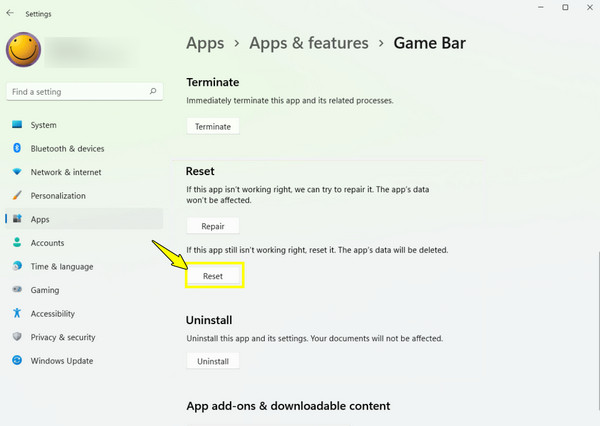
Weg 2. Führen Sie Windows Update aus
Behalten Sie Ihre Windows-Updates bei, um sicherzustellen, dass Sie über die neuesten Fixes und Kompatibilität verfügen, da viele Fehler einfach deshalb auftreten, weil dem System ein wichtiges Update fehlt.
Schritt 1.Drücken Sie die Tastenkombination „Windows + I“, um auf die Einstellungen zuzugreifen. Gehen Sie dort zu „Update & Sicherheit“ und dann zu „Windows Update“.
Schritt 2.Klicken Sie anschließend auf die Schaltfläche „Nach Updates suchen“, installieren Sie alle verfügbaren Updates und starten Sie anschließend Ihren PC neu.
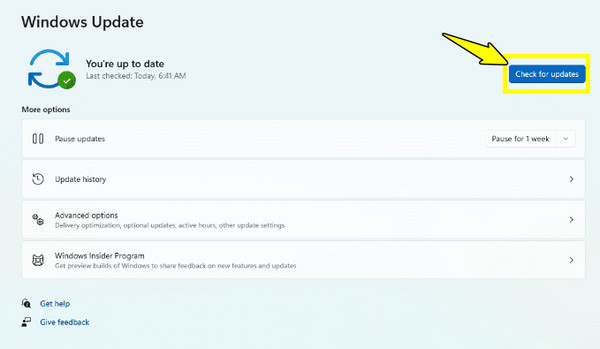
Weg 3. Treiber neu installieren
Fehlerhafte Treiber können die Aufnahme der Xbox Game Bar beeinträchtigen. Durch die Neuinstallation der Treiber stellen Sie sicher, dass Ihr System über ein aktualisiertes Laufwerk für eine reibungslose Aufnahmeleistung verfügt.
Schritt 1.Drücken Sie auf Ihrer Tastatur „Windows + X“ und wählen Sie „Geräte-Manager“. Erweitern Sie in diesem Fenster die Kategorie „Grafikkarten“. Wählen Sie Ihre GPU aus, klicken Sie mit der rechten Maustaste darauf und wählen Sie „Gerät deinstallieren“.
Schritt 2.Starten Sie anschließend Ihren PC neu. Windows installiert das Laufwerk dann automatisch neu. Andernfalls laden Sie die neuesten Versionen manuell von der Website Ihres GPU-Herstellers herunter.
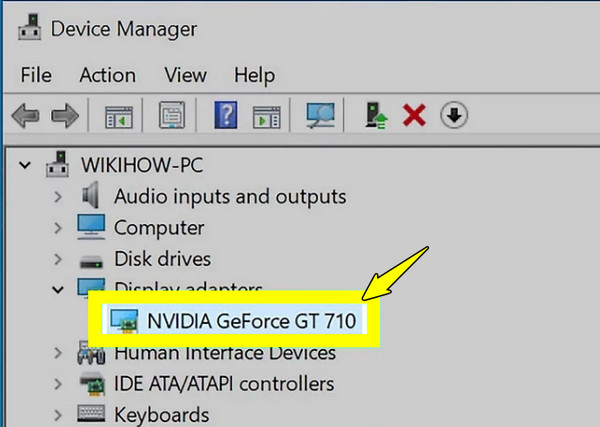
Weg 4. Starten Sie Ihren PC neu
In den meisten Fällen kann ein einfacher Neustart vorübergehende Störungen beheben, die den Fehler 0x82323 verursachen, dass die Aufnahme nicht funktioniert. Dabei werden der Systemspeicher und die Hintergrundprozesse aktualisiert.
- 1. Klicken Sie auf die Schaltfläche „Start“ und wählen Sie dann die Option „Power“ zur Option „Neustart“.
- 2. Öffnen Sie nach dem Neustart die „Xbox Game Bar“ und testen Sie die Aufnahme.
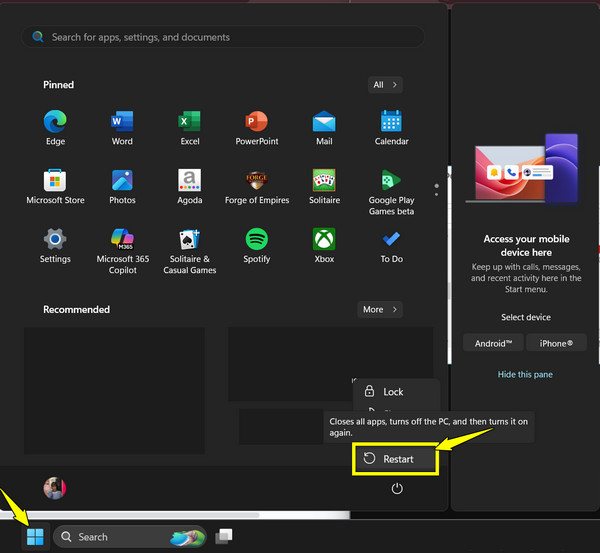
Weg 5. Mehr Speicherplatz schaffen
Wenn Ihre Festplatte fast voll ist, kann Windows die neuen Gameplay-Aufnahmen nicht speichern. Geben Sie daher zunächst Speicherplatz frei, um sicherzustellen, dass Ihre Aufnahme gespeichert werden kann.
Schritt 1.Drücken Sie die Tasten "Windows + E", um den Datei-Explorer zu öffnen. Klicken Sie mit der rechten Maustaste auf das Laufwerk "C" und wählen Sie "Eigenschaften".
Schritt 2.Überprüfen Sie anschließend den verfügbaren Speicherplatz. Wenn dieser knapp wird, können Sie nicht verwendete Dateien löschen, den Papierkorb leeren oder Dateien auf ein anderes Laufwerk übertragen.
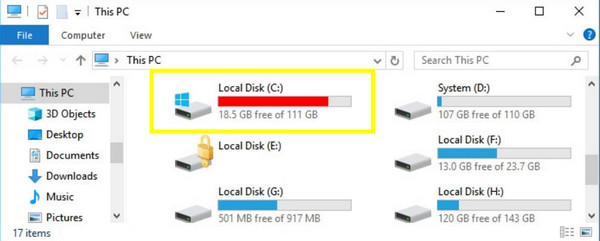
Weg 6. Microsoft Store-Cache zurücksetzen
Da die Xbox Game Bar von den Diensten des Microsoft Store abhängig ist, kann eine Beschädigung des Store-Cache die Aufnahmefunktion der Game Bar verhindern und den Fehlercode 0x82323 „Xbox Game Bar funktioniert nicht“ auslösen.
Schritt 1.Greifen Sie auf das Feld „Ausführen“ zu, indem Sie die Tasten „Windows + R“ drücken. Geben Sie dort wsreset.exe ein und drücken Sie die Eingabetaste.
Schritt 2.Ein Befehlsfenster wird kurz angezeigt und sofort wieder geschlossen. Starten Sie anschließend Ihren PC neu.
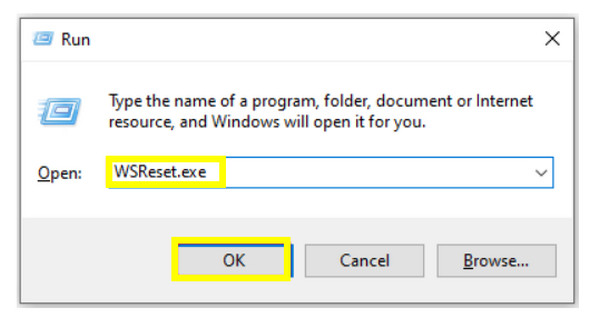
Weg 7. Passen Sie die Aufnahmeeinstellungen an
Falsche Aufnahmeeinstellungen können zu Fehlfunktionen der Game Bar führen. Überprüfen Sie die Einstellungen und passen Sie sie an, um sicherzustellen, dass die Aufnahme im Hintergrund möglich ist.
Schritt 1.Öffnen Sie die „Einstellungen“ auf Ihrem Windows-PC und gehen Sie dann im Bereich „Gaming“ zu „Aufnahmen“.
Schritt 2.Aktivieren Sie dort die „Hintergrundaufzeichnung“ und stellen Sie sicher, dass die Option „Aufzeichnen, was passiert ist“ aktiviert ist.
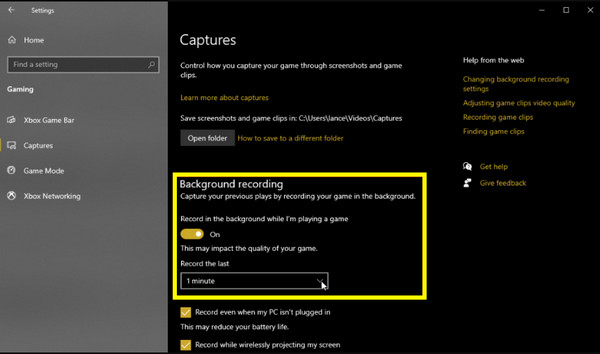
Weg 8. Systemdateien reparieren
Beschädigte Systemdateien können zu Aufzeichnungsfehlern führen. Führen Sie daher die in Windows integrierten SFC- und DISM-Scans aus, um beschädigte Dateien zu reparieren.
Schritt 1.Geben Sie in der Windows-Suchleiste cmd ein, klicken Sie dann mit der rechten Maustaste auf „Eingabeaufforderung“ und wählen Sie „Als Administrator ausführen“.
Schritt 2.Geben Sie anschließend den Befehl sfc /scannow ein. Geben Sie anschließend DISM /Online /Cleanup-Image /RestoreHealth ein. Starten Sie anschließend Ihren PC neu.
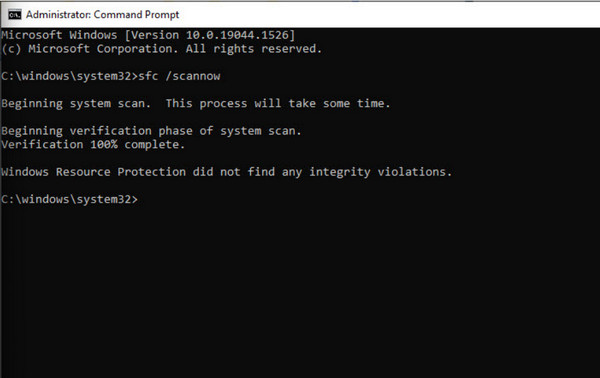
Bonus-Tipp zum Reparieren beschädigter Videos
Manchmal, selbst wenn Sie das Problem beheben Game Bar-Aufzeichnungsfehler 0x82323 und Ihr Gameplay erfolgreich aufzeichnen, kann die gespeicherte Datei unspielbar sein. Dieses Problem kann auftreten, wenn die Aufnahme unterbrochen wurde, abstürzte oder nicht richtig gespeichert wurde. Verwenden Sie dazu AnyRec-Videoreparatur um es mit nur wenigen Klicks zu beheben. Diese Software analysiert und wiederherstellt beschädigte Dateien, unabhängig vom Format. Die Benutzeroberfläche ist übersichtlich, sodass Sie keine Zeit mit komplizierten Menüs verschwenden müssen. Jeder kann Videos automatisch reparieren und wieder abspielbar machen. Egal, ob Ihr Video mit der Xbox Game Bar, einer Kamera oder einem Telefon aufgenommen wurde, dieses hervorragende Tool wird nicht abspielbare Videos reparieren und stellen Sie sicher, dass Sie keine Ihrer wichtigen Dateien verlieren.

Entwickelt, um beschädigte, defekte und nicht abspielbare Videodateien zu reparieren.
Bieten Sie eine hohe Erfolgsquote mit fortschrittlicher Reparaturtechnologie.
Eine integrierte Vorschau, um das reparierte Video vor dem Speichern zu überprüfen.
Behalten Sie die ursprüngliche Qualität bei, einschließlich Auflösung und Struktur.
Sicherer Download
Sicherer Download
Abschluss
Mit den acht Lösungen hier heute, vom Zurücksetzen der Xbox Game Bar bis zur Reparatur von Systemdateien, können Sie das Problem beheben Xbox Game Bar-Aufzeichnung funktioniert nicht, Fehler 0x82323 und stellen Sie eine reibungslose Aufnahme wieder her. Jeder Fehler konzentriert sich auf eine andere Ursache, also finden Sie die Lösung, die am besten zu Ihrem Problem passt. Sollten Sie nach der Fehlerbehebung dennoch beschädigte Videos haben, verwenden Sie am besten AnyRec Video Repair. Diese leistungsstarke Software verfügt über eine robuste Reparatur-Engine, die beschädigte Videodateien ohne Qualitätsverlust wiederherstellt. Jetzt müssen Sie sich keine Sorgen mehr um den Verlust Ihrer Aufnahmen machen, selbst wenn ein Fehler auftritt.
Sicherer Download
Sicherer Download



